Photoshop给夕阳人物照片添加唯美温馨的太阳光线效果
本教程主要使用Photoshop给夕阳人物照片添加唯美温馨的太阳光线效果,教程制作出来的效果非常漂亮,难度不是很大,值得大家学习,一起来学习吧!
最终效果图

先看看原图

想要把想法变成事实,那就赶快拿出你的电脑开始吧。
第一步:打开图片,按Ctrl+J复制底图,Ctrl+L打开色阶,把中间灰色的滑块往右移,如下图,这一操作的目的是把图片中的光源找出来。
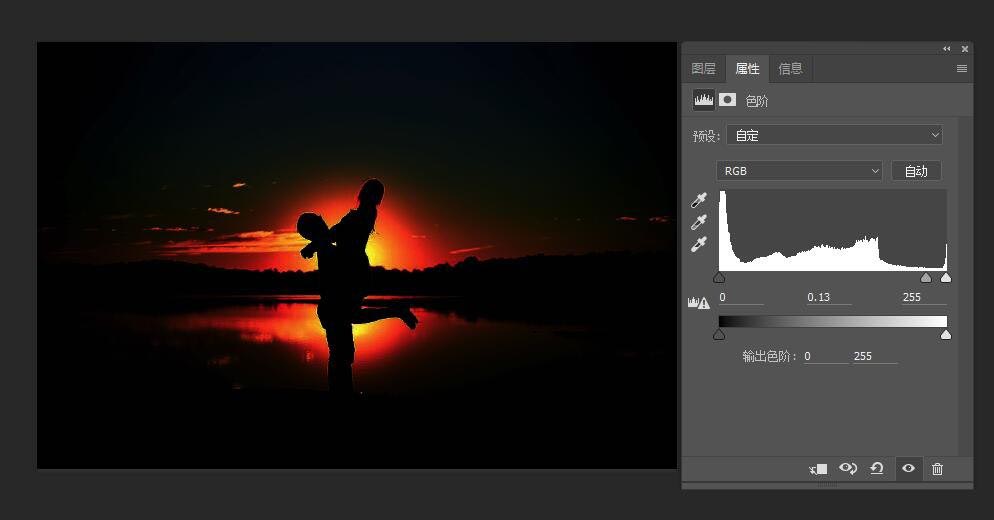
第二步:选择菜单栏的“滤镜”—"模糊"—“径向模糊”,Ctrl+F,重复两次,让光效更柔和。把图层中的“模式”改为“滤色”
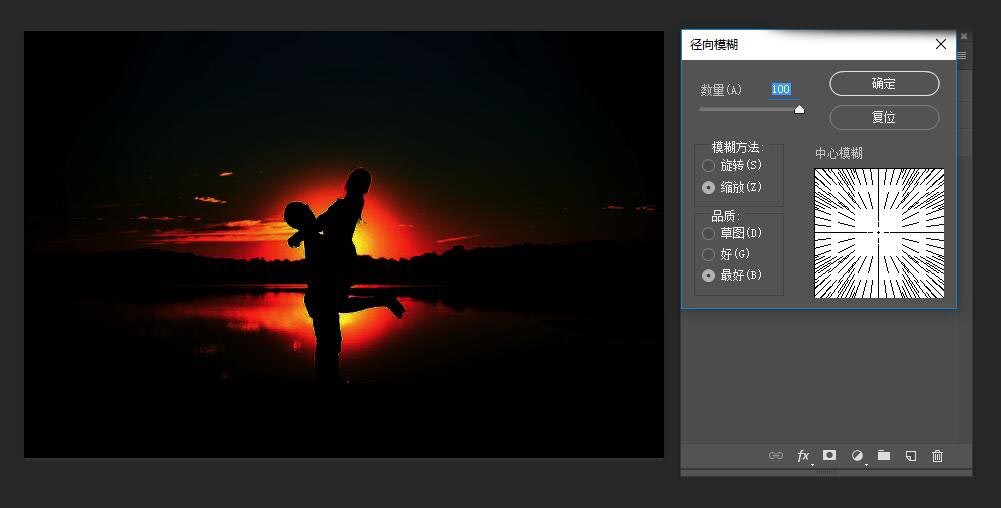
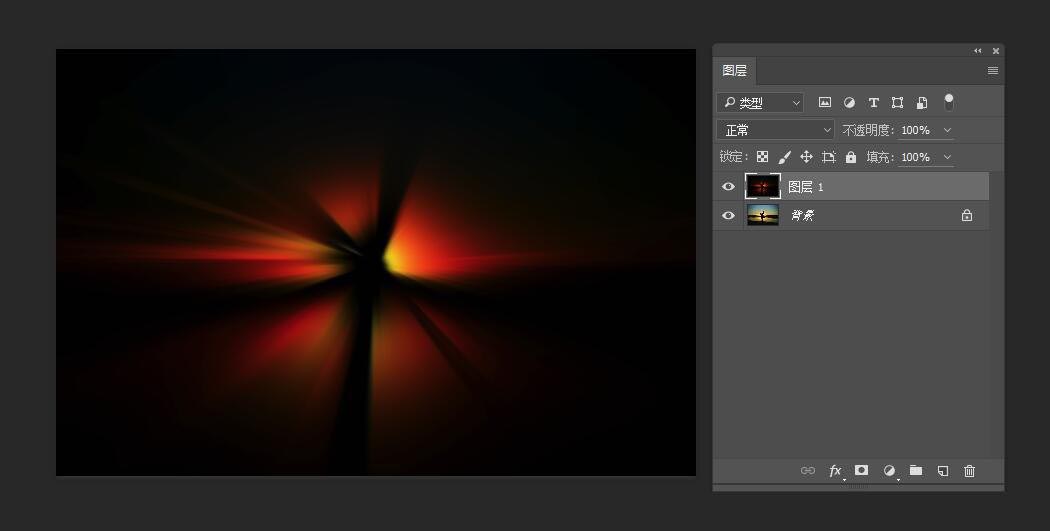

第三步:点击图层下面的“创建新的填充或调整图层”,选择“色阶”,把白色的滑块向左拖,如下图,使光线更加强烈。Alt+Ctrl+G,为这一图层创建剪贴蒙板。
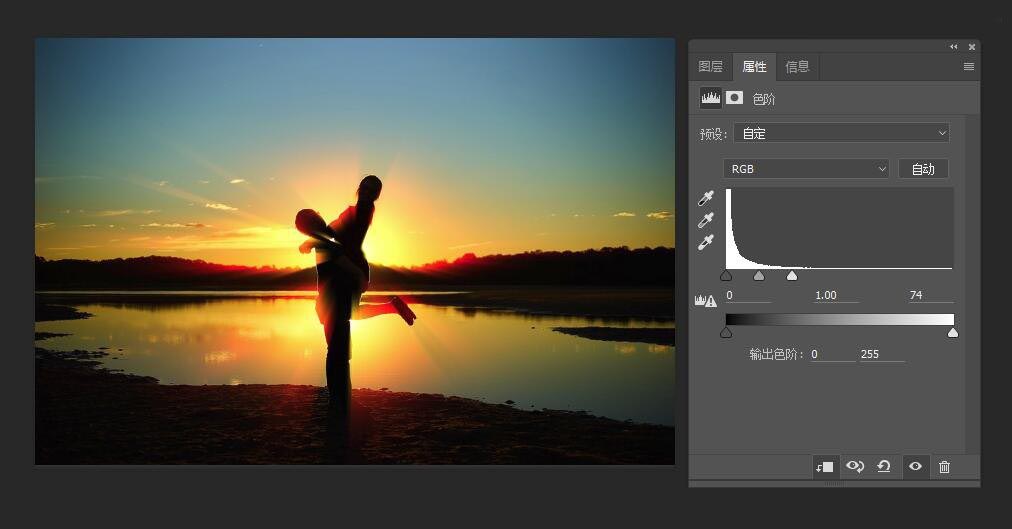
第四步:点击图层下面的“创建新的填充或调整图层”,选择“色相/饱合度”,把饱合度增加20,同样也创建剪贴蒙板。
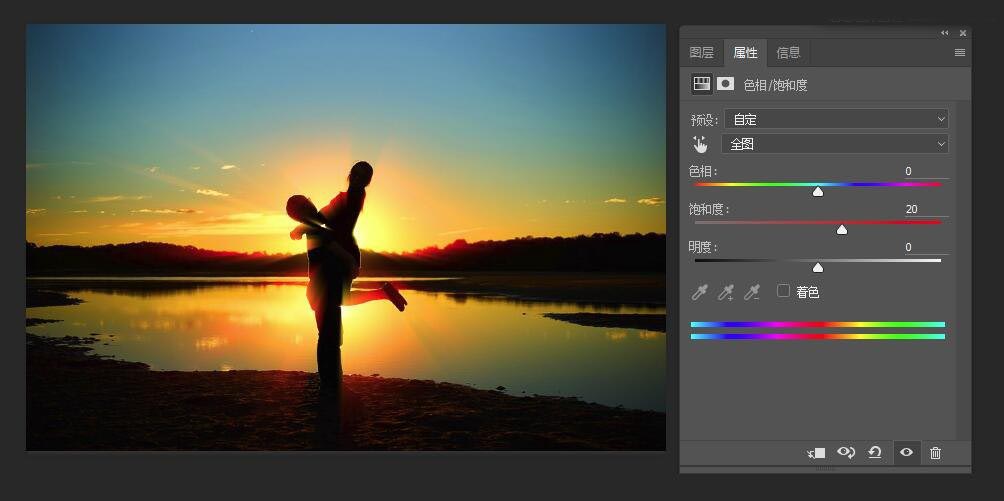
第五步:选择“图层1”,点击图层下面的图标添加蒙板,把人物身上不应出现的光线遮盖住,效果如下:
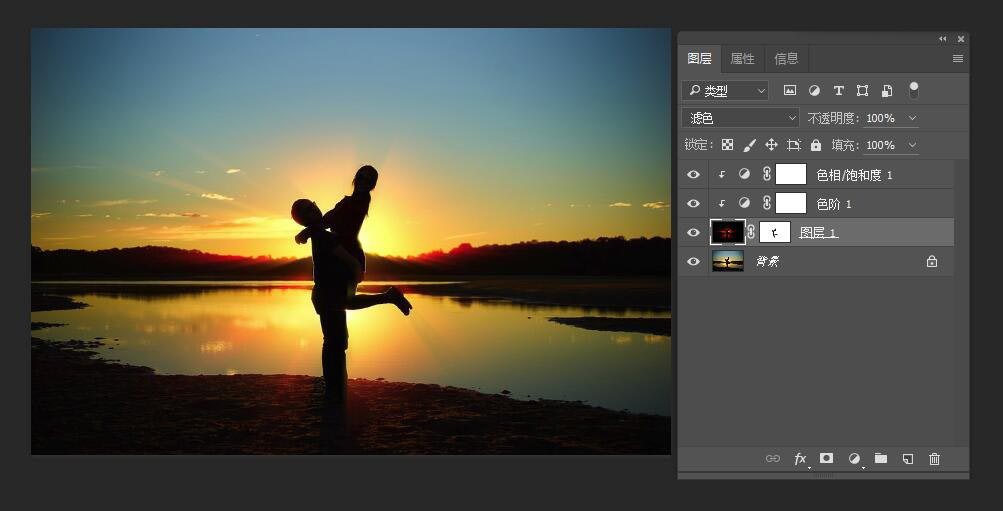
最终效果图

教程结束,以上就是Photoshop给夕阳人物照片添加唯美温馨的太阳光线效果教程,怎么样,你学会了吗?希望能对大家有所帮助!
-

PS利用画笔给照片添加唯美萤火虫
2022-09-01 3
-

Photoshop调制出唯美的晨曦铁轨上的人物图片
2022-09-01 2
-

Photoshop调制出唯美的秋季效果树林人物图片
2022-09-01 2
-

Photoshop调制出唯美的霞光古屋人物图片
2022-09-01 3
-

PS给照片添加漂亮的透明彩色气泡
2022-09-01 5
-

PS复制人物时怎么将手臂变形?
2022-09-01 5
-

PS利用曲线进行照片明暗调整的详细技巧和方法
2022-09-01 17
-
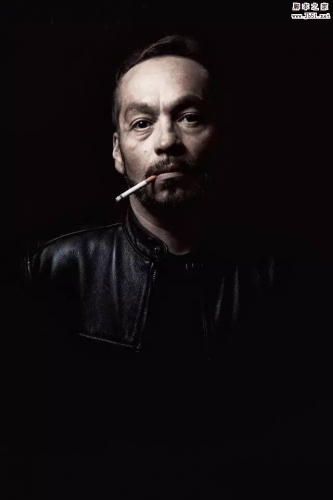
PS给黑白人像照片上色
2022-09-01 5
-
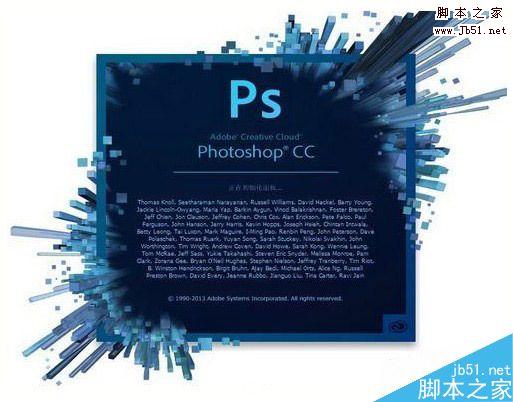
PS将普通照片打造超酷的3D突出效果
2022-09-01 3
-

为什么有的照片看起来很干净?如何确定一张照片的主色调?
2022-09-01 1
-

PS去除人物眼影效果
2022-09-01 22
-

PS照片怎么转换为SAI手绘图?
2022-09-01 4
-
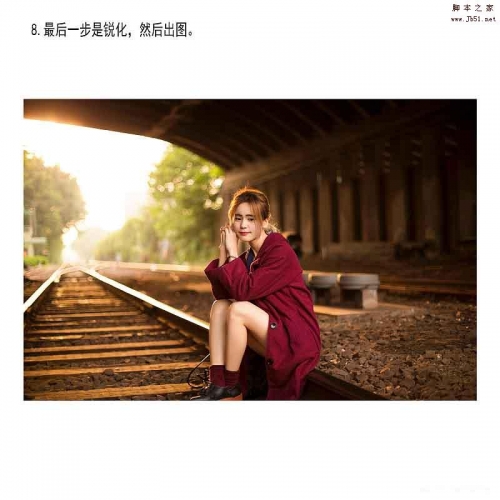
PS给铁轨女孩照片添加梦幻暖色调的夕阳效果
2022-09-01 3
-

PS中广角照片该怎么矫正?
2022-09-01 13
-

PS怎么给照片中的人物添加影子效果?
2022-09-01 7
-

如何PS利用通道祛除人物满脸的斑点
2022-09-01 4
-

Ps怎么将彩色的照片做成黑白色效果?
2022-09-01 6
-

PS后期精修珠宝首饰类产品照片
2022-09-02 5
-

PS把照片制作成诗意漂亮的水彩画效果
2022-09-02 1
-
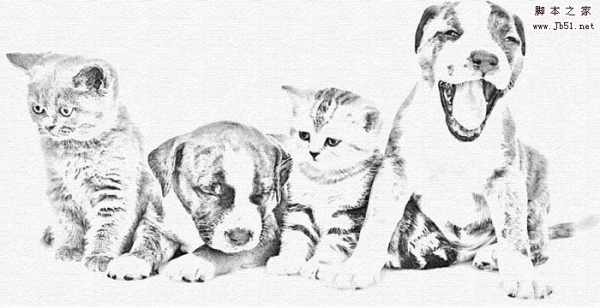
Photoshop快速把动物照片转为专业的素描效果
2022-09-02 4
-

Photoshop将树林人物图片打造出唯美的秋季金色透光效果
2022-09-02 2